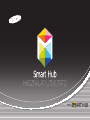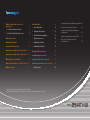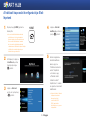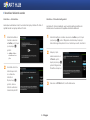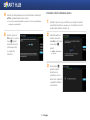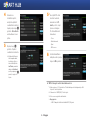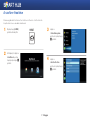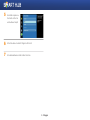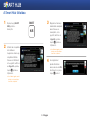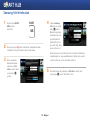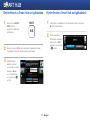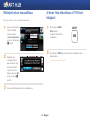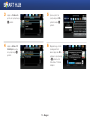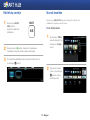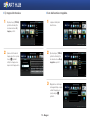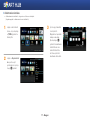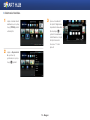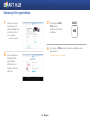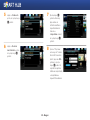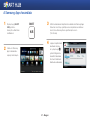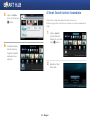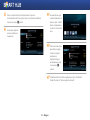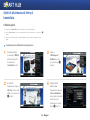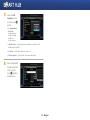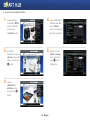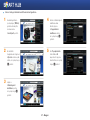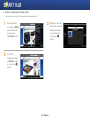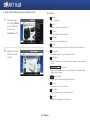HASZNÁLATI ÚTMUTATÓ

A
A
há
ló
zati k
a
ap
csol
a
at
kon
fi
i
gurá
c
i
ója:
E
El
ső l
é
ép
és
ek
k
3
• Vezetékes hálózatok esetén 4
• Vezeték nélküli hálózatok esetén 5
A
A
sz
of
t
tv
er frissítés
e
e
7
A
A
Sm
a
ar
t Hu
b
b
futtat
á
ás
a 9
S
Sa
ms
u
un
g fi
ók
k
létre
h
ho
zá
sa
a
10
B
Be
jele
nt
ke
zé
é
s a
Sm
m
art
Hu
u
b sz
ol
l
gáltat
á
ás
ba 11
K
Ki
jele
n
nt
kezé
s
s
a Sm
a
ar
t Hu
b
b
szol
g
gá
ltat
ás
s
ból 11
E
El
fele
jt
t
ett je
ls
s
zó vis
s
sz
aáll
ít
t
ása 12
A
A
Sm
a
r
t Hub eltávo
lí
í
tása a TV Fi
ó
ók
ok lis
t
tá
jából
12
H
Há
tt
ér
ké
p
cs
s
eréje 14
I
Ik
on
ok
k
kezel
é
és
e 14
• Ikon áthelyezése 14
• Új mappa létrehozása 15
• Ikon beillesztése mappába 15
• Mappa átnevezése 16
• Alkalmazás zárolása 17
• Alkalmazás feloldása 18
S
Sa
ms
u
un
g fi
ók
k
reg
is
z
zt
rálá
s
sa
19
A
A
Sa
m
ms
ung
A
Ap
ps h
a
as
ználata 21
A
A
Sm
a
ar
t Se
ar
r
ch f
un
n
kció h
a
as
zn
ál
l
ata 22
A
Aj
ánlo
t
tt
alk
al
l
mazá
s
so
k kö
n
nn
yű
h
asznál
at
a 24
• Webböngésző 24
- A webböngésző kezdőoldalának konfigurálása
24
- A mutató sebességének beállítása 26
- Internet előugró ablakok beállításainak
konfigurálása 27
- Átváltás a webböngésző ablakok között 28
- Előre, hátra, kezdőlap, könyvjelző,
előzmények stb. 29
T
T
a
a
a
r
r
t
t
a
a
a
l
o
o
m
m
m
m
j
j
e
e
e
e
g
g
g
y
y
y
z
z
z
é
é
é
k
k
k
A funkciók a lejátszó modelljétől függően eltérőek lehetnek.
Az útmutató ábrái illusztrációs célból készültek, és a készülék tényleges megjelenése eltérő lehet.
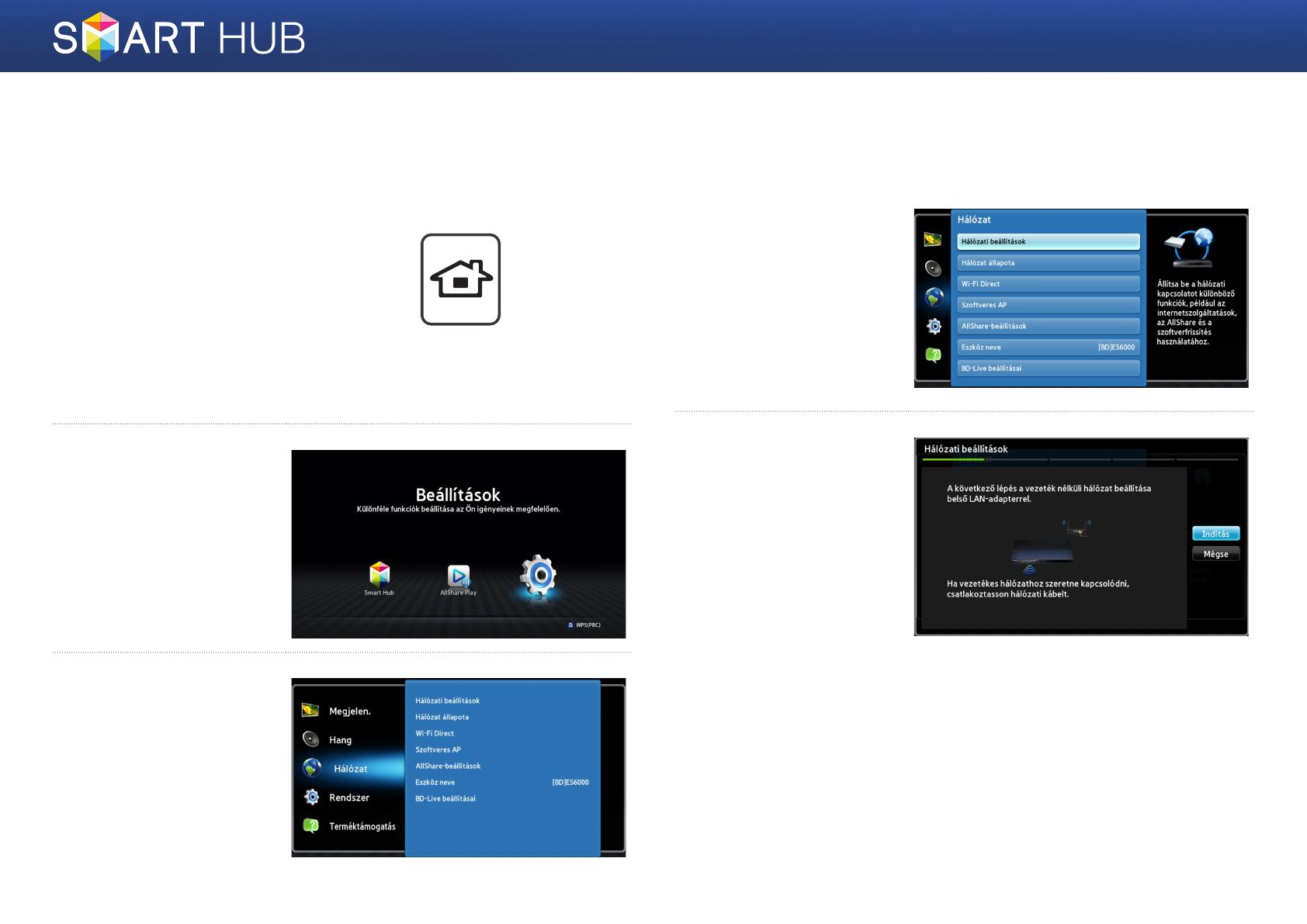
3 - Magyar
A hálózati kapcsolat konfigurációja: Első
lépések
1
Nyomja meg a [HOME] gombot a
távirányítón.
※ Ha vezeték nélküli hálózattal rendelkezik,
győződjön meg róla, hogy a hozzáférési
pont be van kapcsolva. A hozzáférési pont
lehet vezeték nélküli útválasztó, modem,
stb. Ha vezetékes hálózattal rendelkezik,
csatlakoztassa a LAN kábelt a lejátszó hátulján
a LAN porthoz, a másik végét pedig az
útválasztóhoz vagy modemhez.
2
A Főképernyőn lépjen a
<Beállítások> pontra,
majd nyomja meg a
e
gombot.
3
Lépjen a <Hálózat>
pontra, és nyomja meg
a
e
gombot.
4
Lépjen a <Hálózati
beállítások> pontra, és
nyomja
e
gombot.
5
Amikor megjelenik a
Hálózati beállítások
ablak, ugorjon a
"Vezetékes hálózatok
esetén" fejezethez
a 4. oldalon, vagy
a "Vezeték nélküli
hálózatok esetén"
fejezethez az 5. oldalon,
és végezze el a hálózati
beállításokat.
※ A lejátszó különböző hálózati
konfigurációs módokat
támogat (vezetékes/
vezeték nélküli, WPS
(PBC)), amelyekkel a
hálózat könnyen és gyorsan
konfigurálható.
HOME

4 - Magyar
❙
Vezetékes hálózatok esetén
Vezetékes - Automatikus
Használja az automatikus módot, ha a hálózat nem igényel statikus IP-címet. A
legtöbb hálózat nem igényel statikus IP-címet.
1
A Hálózati beállítások
menüben válassza ki
az Indítás pontot, majd
nyomja meg a
e
gombot.
✎
<Indítás> általában
automatikusan ki van
jelölve.
2
A készülék ellenőrzi a
hálózati kapcsolatot,
és csatlakozik a
hálózathoz.
Nyomja meg a
e
gombot, amikor a
hálózati csatlakozási
művelet befejeződött.
Vezetékes - Manuális konfiguráció
Ha statikus IP-címmel rendelkezik, vagy ha az Automatikus beállítás nem
működik, akkor manuálisan kell megadnia a Hálózati beállításokat.
1
A Hálózati beállítások menüben válassza ki a <Indítás> pontot, majd
nyomja meg a
e
gombot. Megjelenik a Hálózati állapot képernyő.
A készülék megpróbálja ellenőrizni és a hálózati kapcsolatot, sikertelenül.
2
A képernyő jobb
oldalán válassza ki az
<IP beáll.> pontot,
majd nyomja meg a
e
gombot. Megjelenik az
IP beállítások képernyő.
3
Válassza ki az IP-Mód mezőt, és állítsa Manuálisra.

5 - Magyar
4
A távirányító számgombjaival írja be a hálózati értékeket. A távirányító
▲▼◄► gombjaival léphet mezőről mezőre.
✎
Ezek az értékek az internetszolgáltatótól szerezhetők be. Az értékek a legtöbb Windows
számítógépen is megtekinthetők.
5
Ha kész, jelölje ki az
OK gombot, és nyomja
meg a
e
gombot.
A készülék ellenőrzi a
hálózati kapcsolatot,
és csatlakozik a
hálózathoz.
❙
Vezeték nélküli hálózatok esetén
1
Győződjön meg róla, hogy a hozzáférési pont, amelyhez a lejátszót
csatlakoztatni szeretné, be van kapcsolva. A hozzáférési pont lehet
vezeték nélküli útválasztó, modem, stb.
2
A Hálózati beállítások
menüben válassza ki
az Indítás pontot, majd
nyomja meg a
e
gombot.
✎
<Indítás> automatikusan
ki van jelölve.
3
Nyomja meg a
e
gombot. A lejátszó
elkezdi keresni a
hozzáférési pontokat.
Amikor kész, megjeleníti
a megtalált hozzáférési
pontok listáját.

6 - Magyar
4
Válassza ki a
hozzáférési pontot,
amelyhez a lejátszót
csatlakoztatni szeretné,
majd nyomja meg a
e
gombot. <Következő>
automatikusan ki van
jelölve.
5
Nyomja meg a
e
gombot. A lejátszó
csatlakozik a hálózatra.
✎
Megjelenik a Biztonsági
kulcs megadása ablak,
ha szükséges. Írja be a
kulcsot a billentyűzeten.
A ▲▼◄► gombokkal
válassza ki a Következő
pontot, nyomja meg a
e
gombot, és ugorjon a 6.
lépésre.
5
-1
Ha rögzített IP-címet
szeretne használni,
válassza ki az <IP-
beáll.> pontot, majd
írja be a szükséges
IP-cím beállításokat
manuálisan.
- IP cím
- Alhálózati maszk
- Átjáró
- DNS-szerver
6
A hálózati beállítások
befejezése után nyomja
meg az <OK> gombot.
✔
WPS-t támogató eszköz használata esetén
1. Hajtsa végre az 1-5 lépéseket a "A hálózati kapcsolat konfigurációja: Első
lépések" című fejezetben.
2. Válassza ki a "WPS(PBC)" lehetőséget.
3. Kövesse a megjelenő utasításokat.
✎
Megjegyzések
- A WPS-t támogató készülékeken található WPS (PBC) gomb.

7 - Magyar
A szoftver frissítése
A Samsung időnként frissítéseket tesz közzé a szoftverhez. A szoftverfrissítés
telepítéséhez kövesse az alábbi utasításokat.
1
Nyomja meg a [HOME]
gombot a távirányítón.
HOME
2
A Főképernyőn lépjen a
<Beállítások> pontra,
majd nyomja meg a
e
gombot.
3
Lépjen a
<Terméktámogatás>
pontra, és nyomja meg a
e
gombot.
4
Lépjen a
<Szoftverfrissítés>
pontra, és nyomja meg a
e
gombot.

8 - Magyar
5
A készülék megkeresi a
frissítendő szoftvert és
automatikusan telepíti.
6
A frissítési ablak a módszertől függően eltérő lehet.
7
A további alkalmazások futás közben frissülnek.

9 - Magyar
A Smart Hub futtatása
1
Nyomja meg a [SMART
HUB] gombot a
távirányítón.
SMART
HUB
2
A Smart Hub szolgáltatás
első indításakor
megjelennek a Samsung
szolgáltatási feltételei.
Olvassa el a feltételeket,
és ha egyetért, kattintson
az <Egyetért> gombra,
majd a
e
gombra a
folytatáshoz.
※ Ha a <Nem é. egyet> gombot
választja, nem használhatja a
Smart Hub szolgáltatást.
3
Megjelenik a Samsung
Adatvédelmi szabályzata
ablak. Olvassa el a
szabályzatot, és ha
egyetért, kattintson az
<Egyetért> gombra,
majd a
e
gombra a
folytatáshoz.
※ Ha a <Nem é. egyet> gombot
választja, nem használhatja a
Smart Hub szolgáltatást.
4
Ha megjelenik az
Update Smart Hub
ablak, válassza az <OK>
lehetőséget, és nyomja
meg a
e
gombot.

10 - Magyar
Samsung fiók létrehozása
1
Nyomja meg a [SMART
HUB] gombot a
távirányítón.
SMART
HUB
2
Nyomja meg a piros
a
gombot a távirányítón a Bejelentkezés ablak
megnyitásához. (A gomb leírását a képernyő alján találja.)
3
Amikor megjelenik a
Bejelentkezési ablak,
válassza ki a <Fiók
létreh.> gombot, majd
nyomja meg a
e
gombot.
4
Lépjen a Samsung
fiók pontra, és nyomja
meg a
e
gombot.
Megjelenik egy ablak a
beviteli képernyővel és
egy billentyűzettel. A
billentyűzettel írjon be
egy e-mail címet, amely
az azonosítója is lesz.
A fióknak érvényes e-mail címnek kell lennie a következő formátumban:
[email protected] vagy [email protected]. Ezután írja be a jelszót
a Jelszó mezőbe, és a Jelszó ellenőrzése mezőbe is.
5
Az elemek beírása után válassza ki a <Fiók létreh.> elemet, majd
nyomja meg a
e
gombot. Ezzel létrejön a fiók.

11 - Magyar
Bejelentkezés a Smart Hub szolgáltatásba
1
Nyomja meg a [SMART
HUB] gombot a
távirányítón a Smart Hub
elindításához.
SMART
HUB
2
Nyomja meg a piros
a
gombot a távirányítón a Bejelentkezés ablak
megnyitásához. (A gomb leírását a képernyő alján találja.)
3
A Bejelentkezési
ablakban írja be az
azonosítóját és a jelszót.
Válassza a <Bejel.>
pontot az ablak alján,
és nyomja meg a
e
gombot.
Kijelentkezés a Smart Hub szolgáltatásból
1
A Smart Hub szolgáltatásba történő bejelentkezés alatt nyomja meg a
a
gombot a távirányítón.
2
Amikor megjelenik a
Kijelentkezés nyugtázása
ablak, lépjen az <OK>
gombra, és nyomja meg
a
e
gombot.

12 - Magyar
Elfelejtett jelszó visszaállítása
Ha elfelejti a jelszót, kövesse az alábbi utasításokat.
1
Írja be a fióknevet (e-mail
címet) az elfelejtett
jelszóhoz, lépjen a
<Jelszó alaphelyzetbe>
pontra, és nyomja meg a
e
gombot.
2
Megjelenik egy
visszaigazolást kérő
ablak, amely jelzi, hogy
az útmutatót elküldi
a beírt e-mail címre
(fiókba). Lépjen az <OK>
pontra, és nyomja
e
gombot.
3
Kövesse az útmutatásokat a jelszó visszaállításához.
A Smart Hub eltávolítása a TV Fiókok
listájából
1
Nyomja meg a [SMART
HUB] gombot a
távirányítón a Smart Hub
elindításához.
SMART
HUB
2
Nyomja meg a [TOOLS] gombot a távirányítón a Beállítások ablak
megnyitásához.
※ A gomb leírását a képernyő alján találja.

13 - Magyar
3
Lépjen a <Fiókkezelő>
pontra, és nyomja meg a
e
gombot.
4
Lépjen a <Eltáv. a TV
fióklistájáról> pontra,
és nyomja meg a
e
gombot.
5
Írja be a jelszót, és
nyomja meg az <OK>
gombot, majd a
e
gombot.
6
Megjelenik egy, a törlés
jóváhagyását kérő
ablak. Lépjen az <OK>
gombra, és nyomja meg
a
e
gombot a fiók
törléséhez a TV Fiókok
listájából.

14 - Magyar
Háttérkép cseréje
1
Nyomja meg a [SMART
HUB] gombot a
távirányítón a Smart Hub
elindításához.
SMART
HUB
2
Nyomja meg a zöld
b
gombot a távirányítón a Tapéta ablak
megnyitásához. (A gomb leírását a képernyő alján találja.)
3
Itt módosíthatja a Háttérképet. Lépjen a használni kívánt módra, és
nyomja meg a
e
gombot.
Ikonok kezelése
Nyomja meg a [SMART HUB] gombot a távirányítón a Smart Hub
elindításához, majd lépjen a kívánt ikonra.
❙
Ikon áthelyezése
1
Nyomja meg a [TOOLS]
gombot a távirányítón, és
válassza ki a <Mozgat>
pontot.
2
Vigye az ikont a kívánt
helyre, és nyomja meg a
e
gombot. Az ikon a
kívánt helyre kerül.

15 - Magyar
❙
Új mappa létrehozása
1
Nyomja meg a [TOOLS]
gombot a távirányítón,
és válassza ki az <Új
mappa> pontot.
2
Írja be a létrehozandó
mappa nevét, és nyomja
meg a
e
gombot.
Létrejön a mappa és a
kapcsolódó mappa ikon.
❙
Ikon beillesztése mappába
1
Lépjen az áthelyezni
kívánt ikonra.
2
Nyomja meg a [TOOLS]
gombot a távirányítón,
és válassza ki a <Áthely.
mappába> pontot.
3
Megjelenik a lehetséges
célmappák listája. Lépjen
a kívánt mappára, és
nyomja meg a
e
gombot.

16 - Magyar
❙
Mappa átnevezése
1
Lépjen az átnevezni
kívánt ikonra, és nyomja
meg a [TOOLS] gombot
a távirányítón.
2
Lépjen a <Mappa
átnev.> pontra a nyíl
gombokkal, és nyomja
meg a
e
gombot.
3
Írja be a mappa kívánt
új nevét, majd nyomja
meg a
e
gombot.
A kijelölt mappa neve
megváltozik.

17 - Magyar
❙
Alkalmazás zárolása
• Az alkalmazások zárolhatók, hogy más ne férhessen hozzájuk.
(A gyári mappák és alkalmazások nem zárolhatók.)
1
Lépjen a zárolni kívánt
ikonra, és nyomja meg
a [TOOLS] gombot a
távirányítón.
2
Lépjen a <Gyermekzár
be> pontra a nyíl
gombokkal, és nyomja
meg a
e
gombot.
3
Írjon be egy 4 karakter
hosszú jelszót.
Megjelenik a Gyerekzár
bekapcsolva ablak.
Nyomja meg a
e
gombot. Az alkalmazás
melletti Zárolás ikon
bezár. Mostantól be
kell írnia a jelszót az
alkalmazás eléréséhez.

18 - Magyar
❙
Alkalmazás feloldása
1
Lépjen a feloldani kívánt
alkalmazásra, és nyomja
meg a [TOOLS] gombot
a távirányítón.
2
Lépjen a <Gyermekzár
ki> pontra a nyíl
gombokkal, és nyomja
meg a
e
gombot.
3
Írja be a 4 karakterből
álló jelszót. Megjelenik a
Gyerekzár feloldva ablak.
Nyomja meg a
e
gombot. Az alkalmazás
melletti lakat ikon kinyílik.
Az újbóli zároláshoz
kövesse a 17. oldal
lépéseit.

19 - Magyar
Samsung fiók regisztrálása
1
Látogasson el a http://
www.samsung.com/
oldalra számítógépről, és
hozzon létre új fiókot.
✎
A honlap tartalma
országonként eltérő lehet.
2
Fizetős alkalmazások
telepítéséhez fizetni
kell Használható
feltölthető kártya is.
(További információk a
webhelyen.)
3
Nyomja meg a [SMART
HUB] gombot a
távirányítón a Smart Hub
elindításához.
SMART
HUB
4
Nyomja meg a [TOOLS] gombot a távirányítón a Beállítások ablak
megnyitásához.
※ A gomb leírását a képernyő alján találja.

20 - Magyar
5
Lépjen a <Fiókkezelő>
pontra, és nyomja meg a
e
gombot.
6
Lépjen a <Csatolás
más fiókokhoz> pontra,
és nyomja meg a
e
gombot.
7
Nyomja meg a
e
gombot a Samsung
Apps elemen az
előfizetési beállítások
megváltoztatásához.
Válassza a
<Regisztrálás> elemet,
és nyomja meg a
e
gombot.
8
Írja be a "http://www.
samsung.com/" oldalon
létrehozott fióknevet és
jelszót, lépjen az <OK>
gombra, és nyomja
meg a
e
gombot. A
regisztrált szolgáltatás
futtatásakor bejelentkezik
a szolgáltatásba a
megadott fiókadatokkal.
Stránka sa načítava...
Stránka sa načítava...
Stránka sa načítava...
Stránka sa načítava...
Stránka sa načítava...
Stránka sa načítava...
Stránka sa načítava...
Stránka sa načítava...
Stránka sa načítava...
-
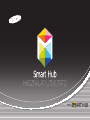 1
1
-
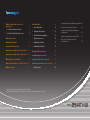 2
2
-
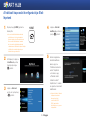 3
3
-
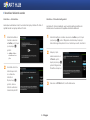 4
4
-
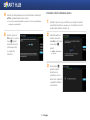 5
5
-
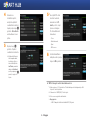 6
6
-
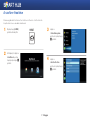 7
7
-
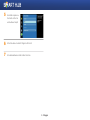 8
8
-
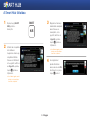 9
9
-
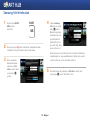 10
10
-
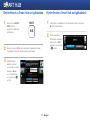 11
11
-
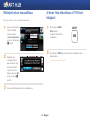 12
12
-
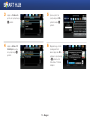 13
13
-
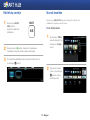 14
14
-
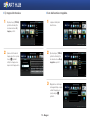 15
15
-
 16
16
-
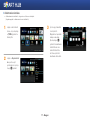 17
17
-
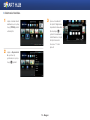 18
18
-
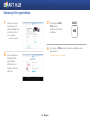 19
19
-
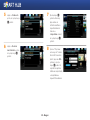 20
20
-
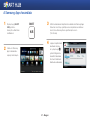 21
21
-
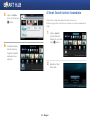 22
22
-
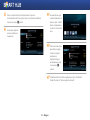 23
23
-
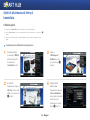 24
24
-
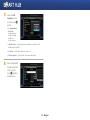 25
25
-
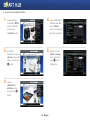 26
26
-
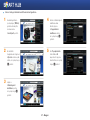 27
27
-
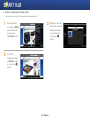 28
28
-
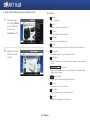 29
29
Samsung BD-E8500 Používateľská príručka
- Typ
- Používateľská príručka
Súvisiace články
-
Samsung UBD-M9500 Používateľská príručka
-
Samsung UBD-M8500 Používateľská príručka
-
Samsung BD-ES5000 Používateľská príručka
-
Samsung UBD-K8500 Používateľská príručka
-
Samsung BD-F6500 Používateľská príručka
-
Samsung BD-F7500 Používateľská príručka
-
Samsung BD-D6900 Používateľská príručka
-
Samsung BD-D8900 Používateľská príručka
-
Samsung BD-D8500 Používateľská príručka
-
Samsung BD-H6500 Používateľská príručka